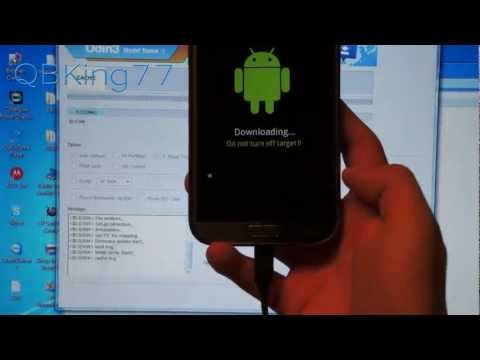

Se ti ritrovi a riscontrare il problema in cui il tuo Samsung Galaxy Note 2 è bloccato in un ciclo di avvio o il telefono smette di rispondere quando viene visualizzato il suo logo, potrebbe esserci un problema con i file di sistema. Secondo XDA Developers, il solito fattore che scatena il problema è che i file di sistema interferiscono tra loro.
Ecco le soluzioni rapide che puoi applicare per risolvere il problema del Galaxy Note 2 bloccato nel ciclo di avvio:
Per Galaxy Note 2 in esecuzione su Stock ROM
Segui i passaggi qui per una soluzione rapida:
Passaggio 1: spegnere il dispositivo
Rimuovi la batteria del telefono in modo che si spenga. Attendere almeno 30 secondi prima di reinserire la batteria.
Passaggio 2: accedere alla modalità di ripristino
Tieni premuti i tasti di accensione, Home e Volume giù. Rilascia i tasti una volta che vedi che il tuo telefono è entrato in modalità di ripristino.
Passaggio 3: eseguire il ripristino delle impostazioni di fabbrica
Seleziona il "Cancella i dati / Impostazioni di fabbrica" opzione. Nota che questo cancellerà completamente tutti i dati memorizzati nel tuo telefono come le app di terze parti che hai installato, immagini, video e altro.
Passaggio 4: pulire la partizione della cache
Per una buona misura, puoi anche selezionare "Cancella partizione cache".
Passaggio 5: riavvia
Torna al menu principale della modalità di ripristino e scegli "Riavvia il sistema ora".
Per Galaxy Note 2 con root
Ripeti i passaggi 1 e 2 sopra, quindi procedi con questi passaggi:
Passaggio 1: pulire la cache di Dalvik
Supponendo che tu sia già in modalità di ripristino CWM, vai a Avanzate. Quindi seleziona Pulisci. Quindi, scegli "Dalvik Cache ".
Passaggio 2: pulire la cache
Vai a "Supporti e archiviazione"E quindi selezionare"Cancella cache " opzione.
Passaggio 3: riavvia il dispositivo
Torna al menu principale e scegli l'opzione che ti consentirà di riavviare il dispositivo.
Passaggio 4: facoltativo
Se il telefono continua a non riavviarsi correttamente, eseguire gli stessi passaggi prima di riavviare nuovamente.
Mandaci una email
Per ulteriori domande sui dispositivi Android, inviaci un'email all'indirizzo [email protected].


